Excel中2010版设置打开权限密码的操作技巧
发布时间:2017-06-14 11:34
相关话题
Excel在保存重要信息或者隐私信息时,不希望别人打开,可以设置打开权限密码。今天,小编就教大家在Excel中2010版设置打开权限密码的操作技巧。
Excel中2010版设置打开权限密码的操作步骤
打开需要保存的Excel表格,点击文件,另存为。
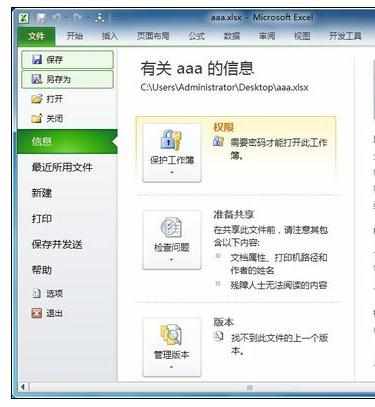
此时弹出“另存为”对话框。在对话框的最下边“保存”按钮的左边有“工具”选项。打开工具选项的下拉菜单“常规选项”。

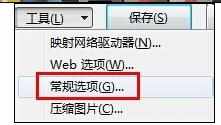
此时自动打开“常规选项对话框”,有打开权限密码设置和修改权限密码设置。打开权限密码用于打开Excel,修改权限密码用于修改Excel内容。
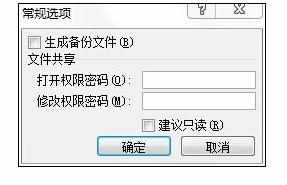
另外弹出确定密码对话框。确定后,保存Excel文件。
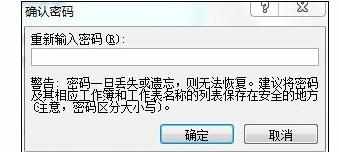

此时打开需要“打开权限密码”,还需要“修改权限密码”,也可以不用修改权限密码,直接用只读方式打开。
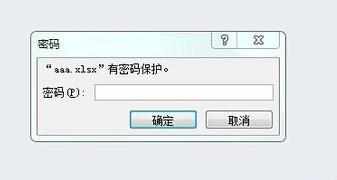


Excel中2010版设置打开权限密码的操作技巧的评论条评论